vivo怎么更换全局主题?新手操作指南步骤详解
vivo手机更换全局主题是许多用户个性化设备外观的重要方式,通过更换主题不仅可以改变系统的界面风格、图标样式,还能搭配相应的壁纸、锁屏效果等,让手机更具个人特色,以下是详细的更换步骤、注意事项及相关技巧,帮助你轻松完成全局主题的更换。
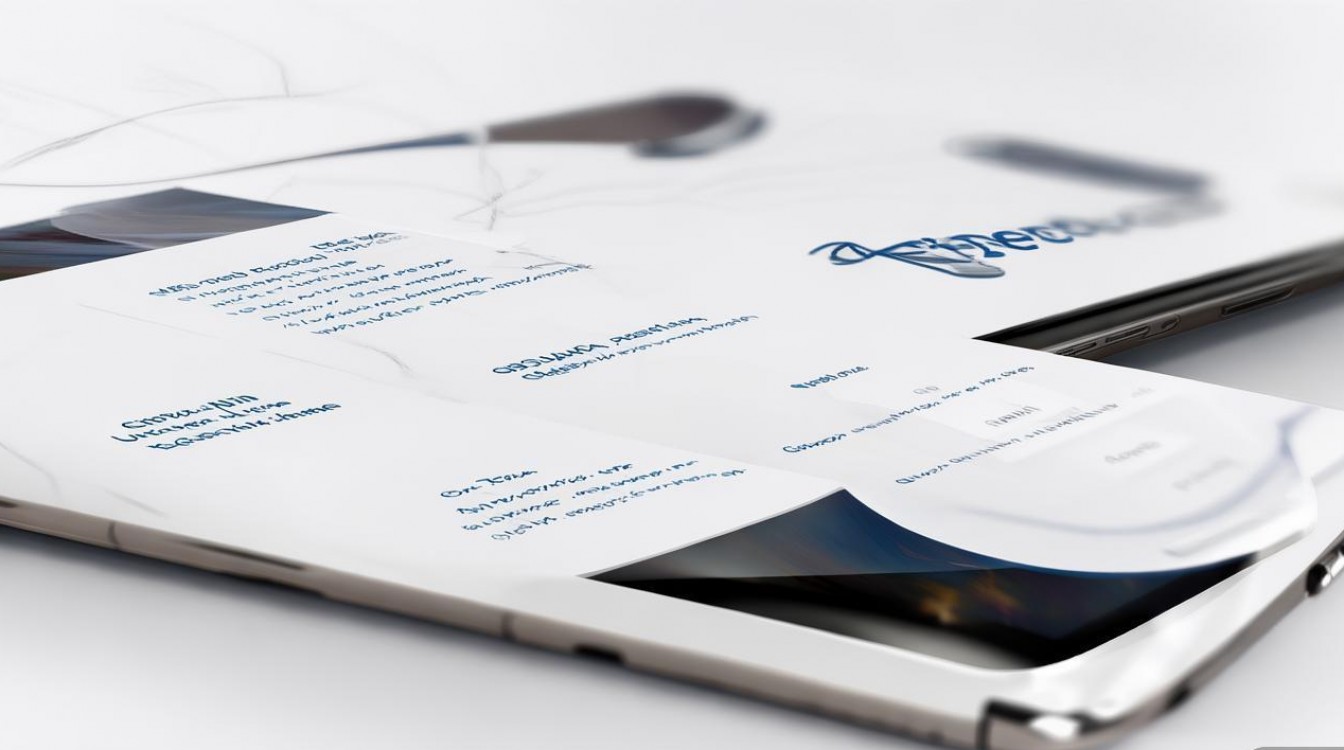
更换全局主题前,首先需要确保你的vivo手机系统版本较新,部分旧版本手机可能不支持最新的主题商店功能或主题兼容性较差,建议提前进入“设置”-“系统升级”检查并更新系统至最新版本,同时确保手机存储空间充足(一般单个主题包大小在几十MB到几百MB不等,预留500MB以上空间更佳)。
通过主题商店更换全局主题
-
打开主题商店应用
在手机桌面找到“主题商店”图标(部分机型可能命名为“vivo主题”或预装在“i主题”中),点击进入,若未找到,可从应用商店下载官方“主题商店”应用。 -
浏览与选择主题
进入主题商店后,默认会展示热门推荐主题,可通过顶部分类栏(如“全部”“推荐”“个性”“可爱”“科幻”等)筛选喜欢的风格,点击主题封面可查看预览效果,包括桌面图标、壁纸、锁屏样式、甚至系统字体和动画效果(部分主题包含完整组件)。 -
下载与安装主题
选择目标主题后,点击“下载”按钮,等待下载完成后,会自动跳转至“应用主题”页面(部分主题需手动点击“应用”),首次应用主题时,系统会请求权限(如读取桌面设置等),根据提示允许即可。 -
确认应用效果
主题应用成功后,手机桌面、锁屏、系统图标等会立即切换为新风格,若对效果不满意,可返回主题商店点击“已安装”,选择“卸载”恢复默认主题,或更换其他主题。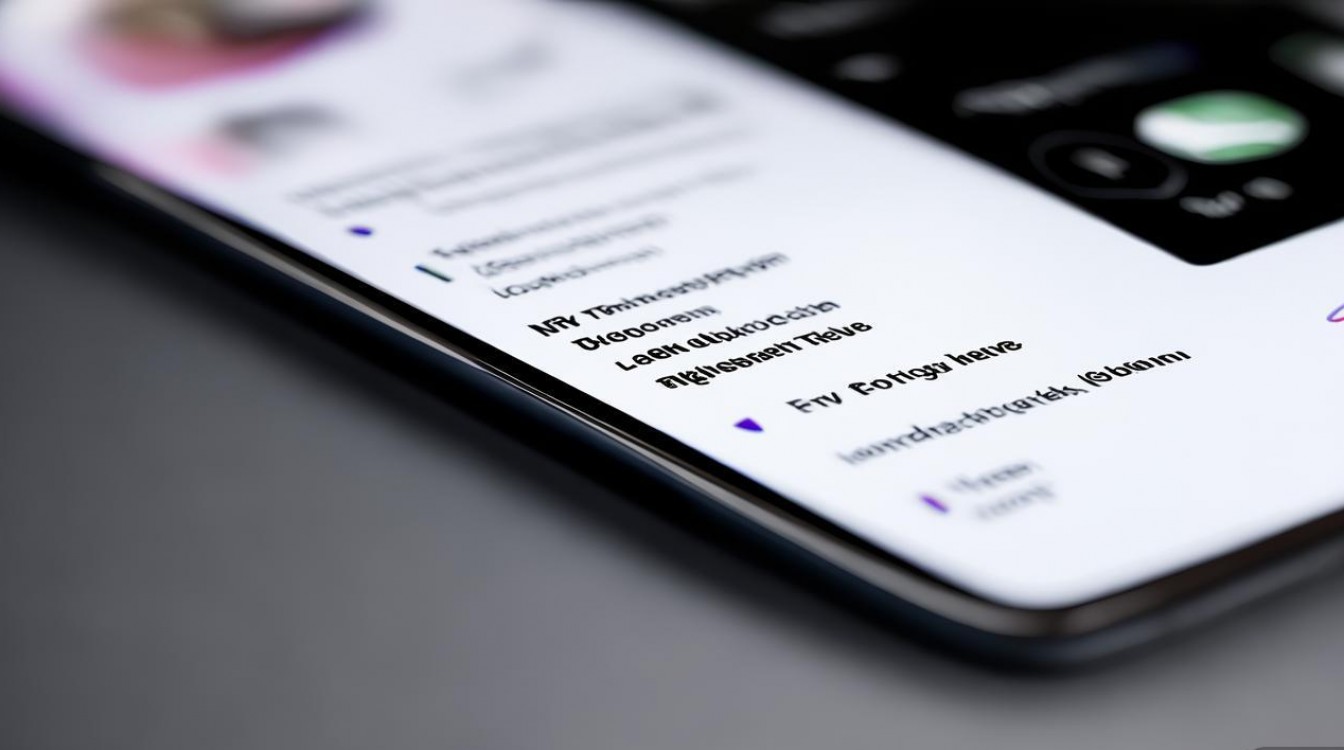
通过第三方主题资源更换
若主题商店中没有心仪的主题,可通过第三方平台下载主题包(需注意安全性,避免来源不明的文件导致系统异常),具体步骤如下:
-
下载主题包文件
从可信网站(如“酷安”“搜狗应用”等)下载vivo主题安装包(格式通常为.vivotheme或.zip,部分需解压为.vivotheme文件)。 -
传输文件至手机
通过数据线将主题包文件拷贝至手机“内部存储”的“Theme”或“Download”文件夹(路径可能因机型略有差异,若找不到可在文件管理中搜索“theme”)。 -
手动安装主题
打开“设置”-“桌面与锁屏”-“主题设置”(部分机型为“显示与亮度”-“主题”),点击右上角“...”或“管理”,选择“从本地安装”,找到刚才保存的主题包文件,点击“安装”并应用。
自定义主题细节(部分机型支持)
部分vivo旗舰机型(如X系列、S系列等)支持对主题进行局部调整,

- 更换壁纸:长按桌面空白处-“壁纸”-选择本地图片或主题自带壁纸;
- 调整图标:进入“设置”-“桌面与锁屏”-“图标设置”,可更换图标形状(圆形、方形等)或单独替换单个图标(需支持“图标包”功能);
- 修改字体:若主题包含自定义字体,会在“设置”-“显示与亮度”-“字体”中显示,可手动切换。
注意事项
- 主题兼容性:非官方主题可能存在适配问题,导致图标显示异常、功能缺失或系统卡顿,建议优先选择主题商店内的官方主题。
- 存储空间:频繁下载/卸载主题会产生缓存文件,定期进入“主题商店”-“管理”-“清理缓存”可释放空间。
- 电池续航:部分动态主题(如带动画效果的壁纸)会增加耗电,若发现续航下降,可切换为静态主题。
- 系统保护:vivo手机自带“系统安全”功能,若安装第三方主题时提示风险,请谨慎操作,避免“允许安装未知来源应用”时勾选非信任来源。
常见问题解决
| 问题现象 | 可能原因 | 解决方法 |
|---|---|---|
| 主题应用后图标错乱 | 主题包与系统版本不兼容 | 卸载主题,更换适配当前系统版本的主题;或恢复默认主题后重试 |
| 主题商店无法加载 | 网络异常或服务器维护 | 检查网络连接,切换Wi-Fi或移动数据;若问题持续,可稍后重试或重启手机 |
相关问答FAQs
Q1:更换主题后,部分应用图标未同步更新怎么办?
A:这可能是由于该应用未适配主题图标包导致,可尝试进入“设置”-“桌面与锁屏”-“图标设置”,点击“恢复默认图标”或手动更换图标包(部分主题支持单独下载图标组件),若仍无法解决,建议联系主题开发者反馈问题。
Q2:如何恢复到原来的默认主题?
A:方法1:进入“主题商店”-“已安装”,找到当前主题,点击“卸载”即可恢复默认主题;方法2:若无法卸载,可手动设置默认主题——进入“设置”-“桌面与锁屏”-“主题”,在“我的主题”中选择“系统默认”主题并应用。
版权声明:本文由环云手机汇 - 聚焦全球新机与行业动态!发布,如需转载请注明出处。



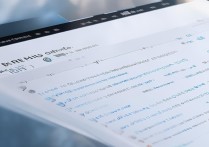








 冀ICP备2021017634号-5
冀ICP备2021017634号-5
 冀公网安备13062802000102号
冀公网安备13062802000102号